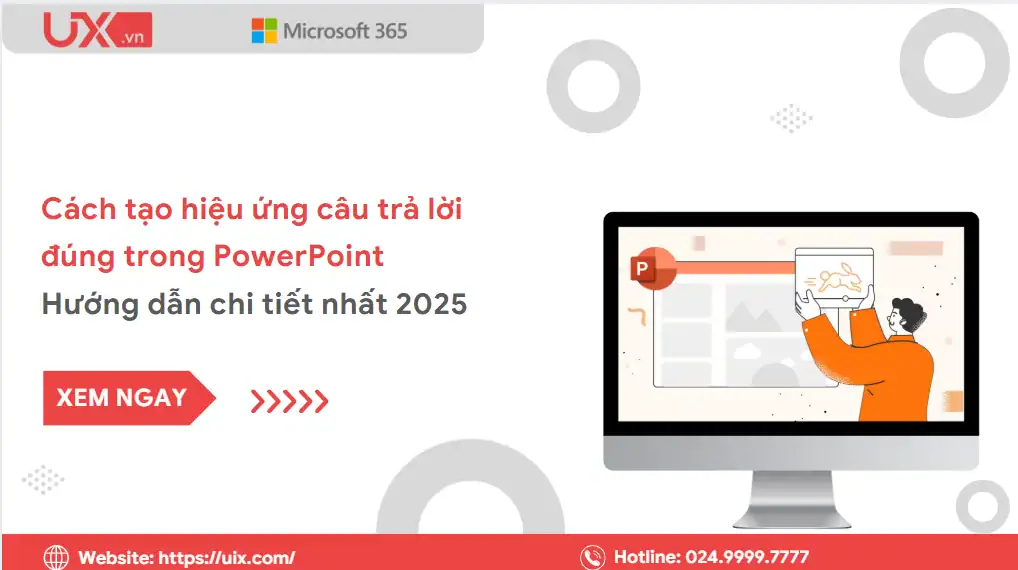Trong học tập, đào tạo hoặc thuyết trình, việc tạo ra các câu hỏi trắc nghiệm hoặc trò chơi tương tác trên slide giúp người xem chủ động hơn, thay vì chỉ ngồi nghe. PowerPoint không chỉ là công cụ trình chiếu mà còn là công cụ tương tác tuyệt vời nếu bạn biết cách tạo hiệu ứng câu trả lời đúng trong PowerPoint. Trong bài viết này, UIX sẽ hướng dẫn chi tiết bằng nhiều cách khác nhau – từ thủ công, dùng Trigger cho đến mẹo chuyên nghiệp. Chỉ cần vài phút, bạn sẽ có ngay một bài quiz tương tác chuyên nghiệp mà không cần đến phần mềm ngoài.
I. Vì sao nên biết cách tạo hiệu ứng câu trả lời đúng trong PowerPoint?
Một bài giảng, bài báo cáo hoặc buổi đào tạo chuyên nghiệp cần có yếu tố tương tác, và đây chính là lý do bạn nên biết cách tạo hiệu ứng câu trả lời đúng trong PowerPoint.
Tính năng này không chỉ giúp bài thuyết trình trở nên sinh động hơn, mà còn mang lại nhiều lợi ích thực tế trong việc truyền đạt và tiếp thu thông tin. Nhờ tính năng này, bạn có thể biến bài thuyết trình trở nên sinh động, giúp người học hoặc khán giả phản hồi ngay trên slide.
Ngoài ra, hiệu ứng câu trả lời đúng trong PowerPoint còn giúp giáo viên, sinh viên, hoặc nhân viên đào tạo kiểm tra mức độ hiểu bài, đồng thời tạo cảm giác hứng khởi như đang tham gia một trò chơi thú vị. Cụ thể, hiệu ứng câu trả lời đúng trong PowerPoint mang đến những giá trị nổi bật sau:
- Tăng cường khả năng tương tác: Khi người xem có thể chủ động “chọn đáp án” hoặc tham gia vào câu hỏi trực tiếp trên slide, họ sẽ tập trung và hứng thú hơn.
- Cải thiện khả năng ghi nhớ nội dung: Việc kết hợp hiệu ứng hình ảnh, màu sắc và phản hồi trực quan từ hiệu ứng câu trả lời đúng trong PowerPoint giúp kích thích trí nhớ và tạo dấu ấn thị giác. Người học không chỉ tiếp nhận thông tin mà còn ghi nhớ lâu hơn thông qua trải nghiệm trực tiếp.
- Thể hiện sự chuyên nghiệp và sáng tạo: Một bài thuyết trình có hệ thống phản hồi đúng – sai rõ ràng, thiết kế chỉn chu và hiệu ứng được tinh chỉnh kỹ lưỡng sẽ tạo ấn tượng mạnh mẽ với người xem. Đối với doanh nghiệp, điều này thể hiện sự đầu tư nghiêm túc; còn trong giảng dạy, nó cho thấy sự sáng tạo và tinh tế của người thiết kế bài học.
- Tối ưu thời gian và công cụ: Thay vì sử dụng phần mềm quiz hoặc ứng dụng trò chơi riêng, bạn có thể tận dụng ngay PowerPoint để tạo tương tác. Nắm vững cách tạo hiệu ứng câu trả lời đúng trong PowerPoint giúp bạn dễ dàng thiết kế các trò chơi học tập, kiểm tra nhanh kiến thức hoặc khảo sát ý kiến mà không cần rời khỏi môi trường trình chiếu.
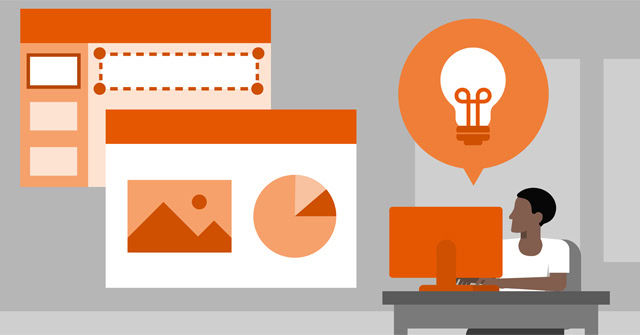
Tóm lại, việc hiểu và áp dụng đúng cách tạo hiệu ứng câu trả lời đúng trong PowerPoint không chỉ giúp bạn trình bày nội dung hấp dẫn hơn, mà còn nâng tầm sự chuyên nghiệp, sáng tạo và hiệu quả trong mọi bài thuyết trình.
II. Cách tạo hiệu ứng câu trả lời đúng trong PowerPoint thủ công
Đối với người mới bắt đầu, cách tạo hiệu ứng câu trả lời đúng trong PowerPoint thủ công là phương pháp đơn giản nhất để làm quen với cơ chế hiệu ứng và trigger trong PowerPoint. Chỉ với vài thao tác cơ bản, bạn có thể biến một slide tĩnh thành phần câu hỏi trắc nghiệm có hiệu ứng phản hồi sinh động, giúp bài thuyết trình trở nên hấp dẫn và chuyên nghiệp hơn.
Bước 1: Tạo slide câu hỏi và các lựa chọn trả lời
- Mở PowerPoint → tạo một slide mới.
- Soạn nội dung câu hỏi ở phần trên, sau đó thêm 3–4 ô trả lời (A, B, C, D) bằng Shapes → Rectangle hoặc Oval.
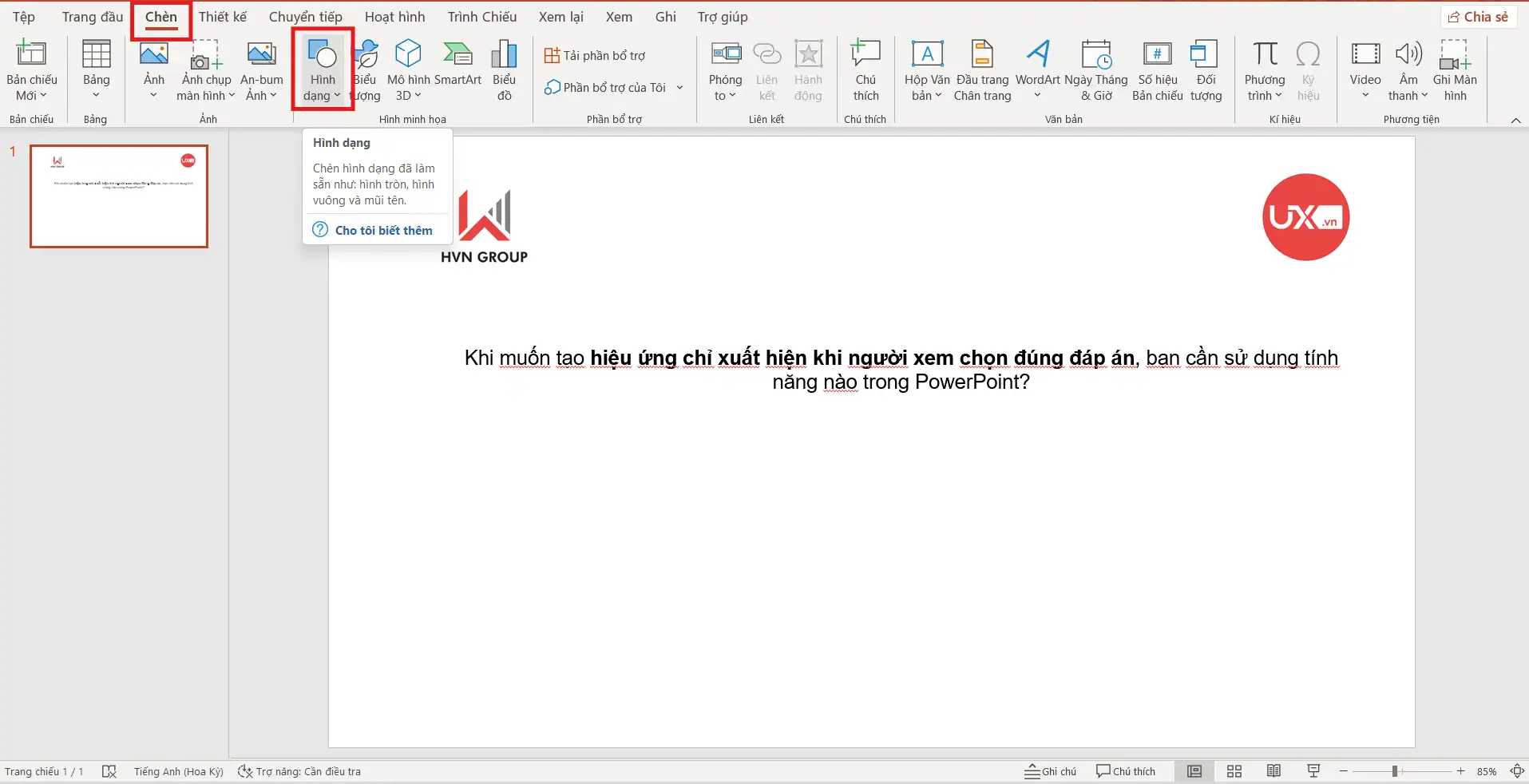
- Đây sẽ là các đối tượng bạn gắn hiệu ứng câu trả lời đúng trong PowerPoint.
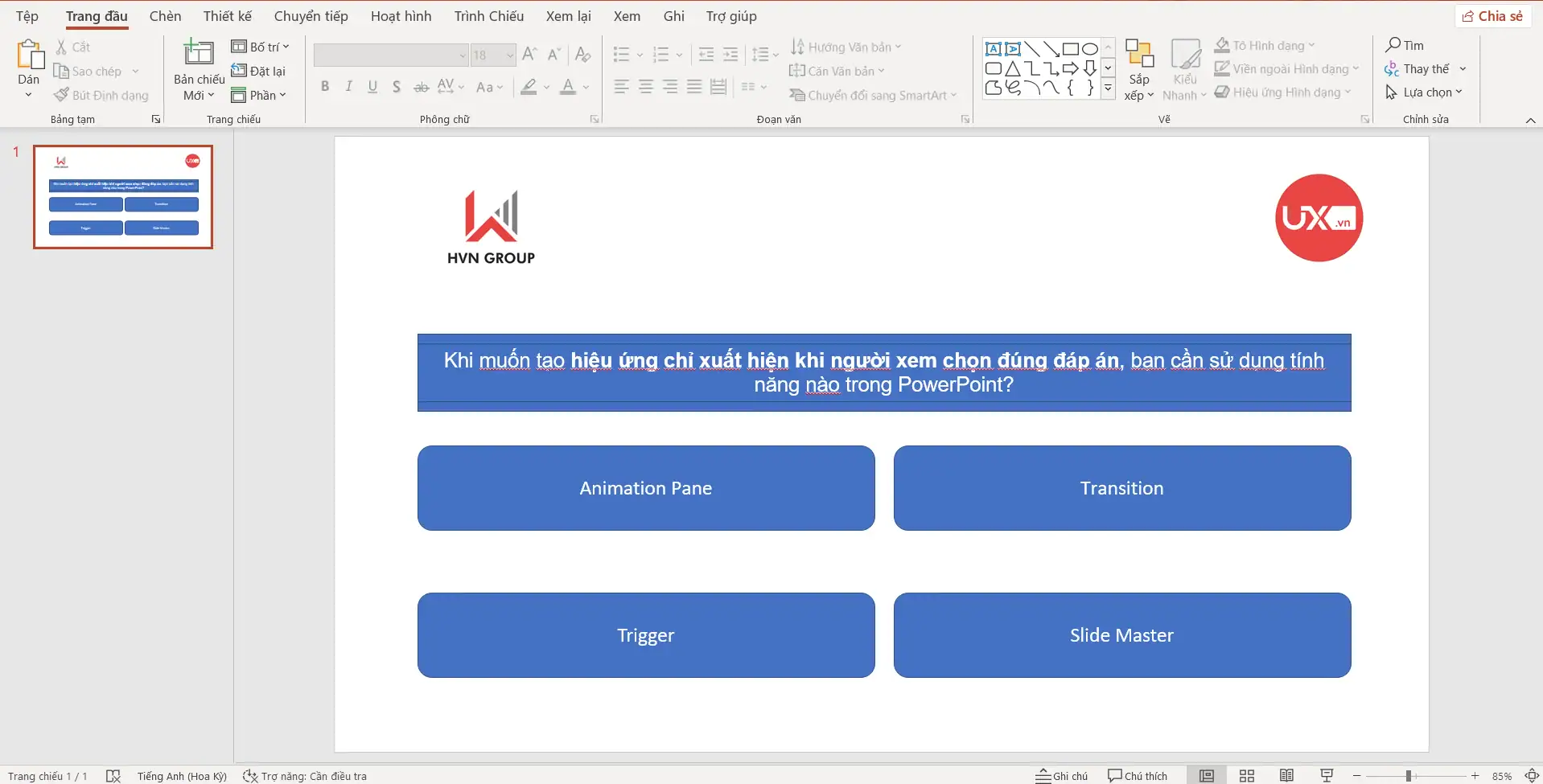
Bước 2: Gắn hiệu ứng cho đáp án đúng
- Chọn ô chứa đáp án đúng.
- Vào tab Animations (Hoạt hình)→ chọn hiệu ứng xuất hiện như Appear, Fade, hoặc Zoom.
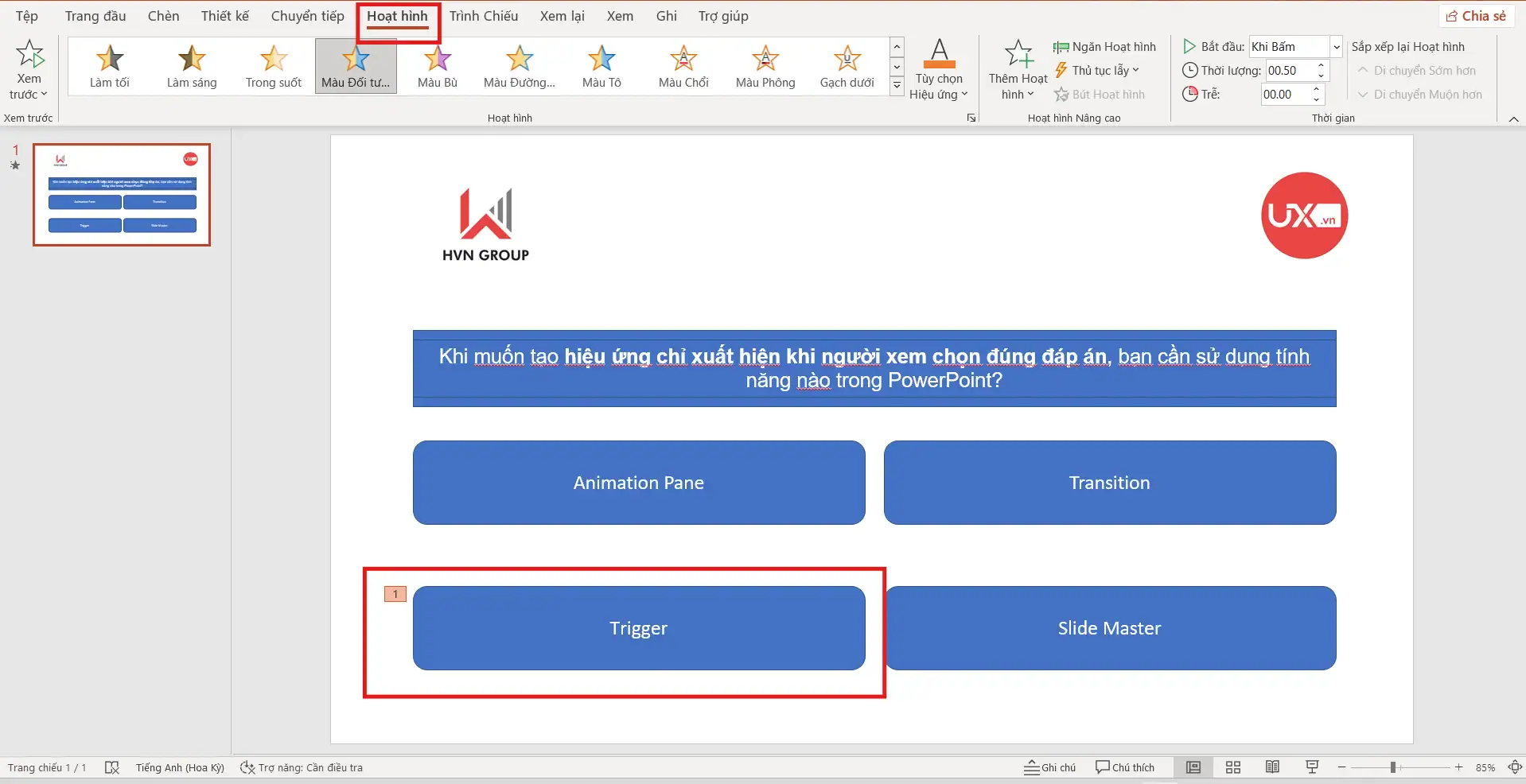
- Các hiệu ứng này sẽ hiển thị khi người dùng chọn đáp án đúng trong quá trình trình chiếu.
Việc sử dụng hiệu ứng câu trả lời đúng trong PowerPoint như Fade hoặc Zoom giúp slide trở nên trực quan, thu hút mà vẫn giữ tính chuyên nghiệp.
Bước 3: Thiết lập thời điểm xuất hiện (Trigger)
- Mở Animation Pane (Ngăn hoạt hình) ở thanh công cụ bên phải.
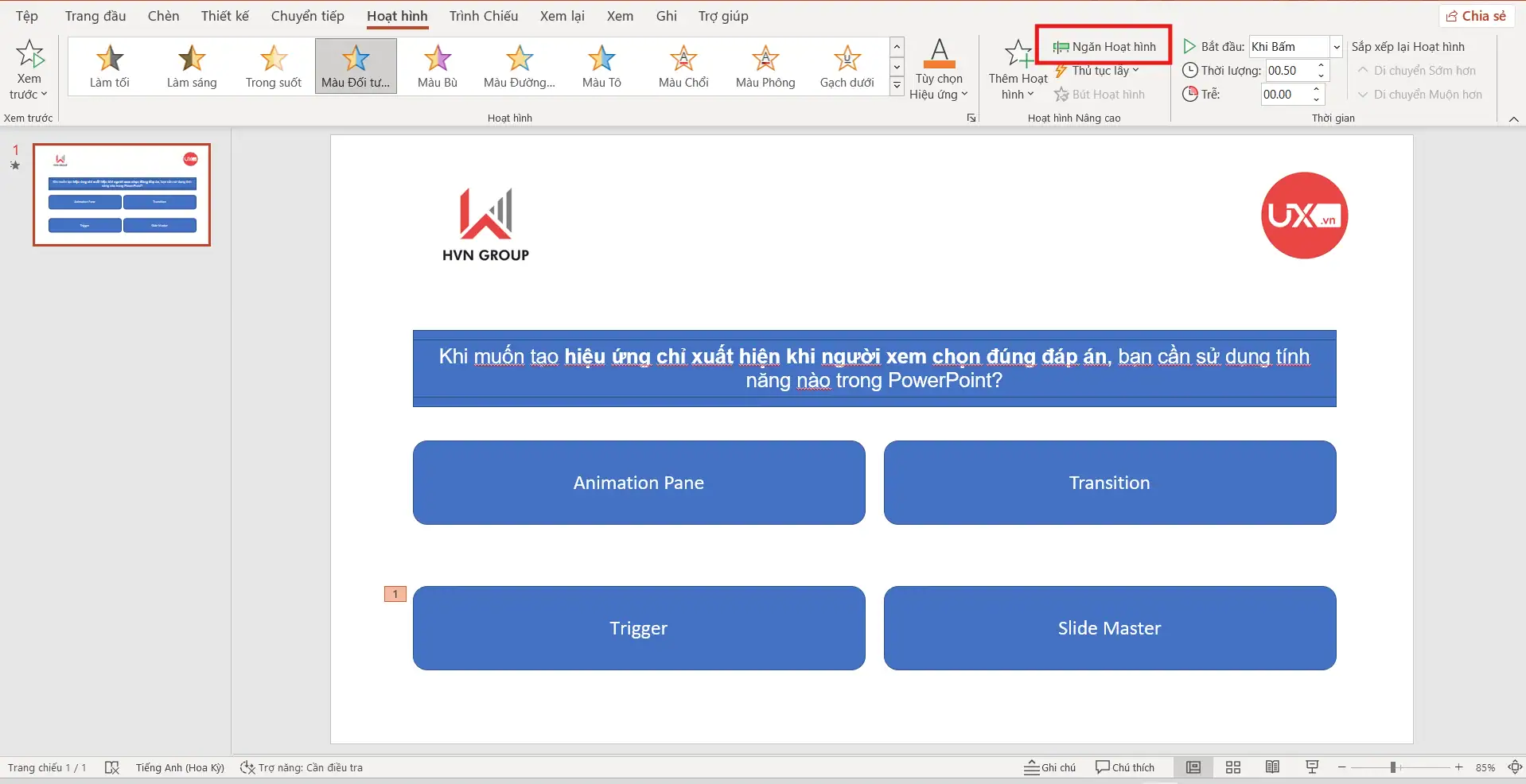
- Nhấp chuột phải vào hiệu ứng vừa thêm → chọn Effect Option (Tùy chọn hiệu ứng).
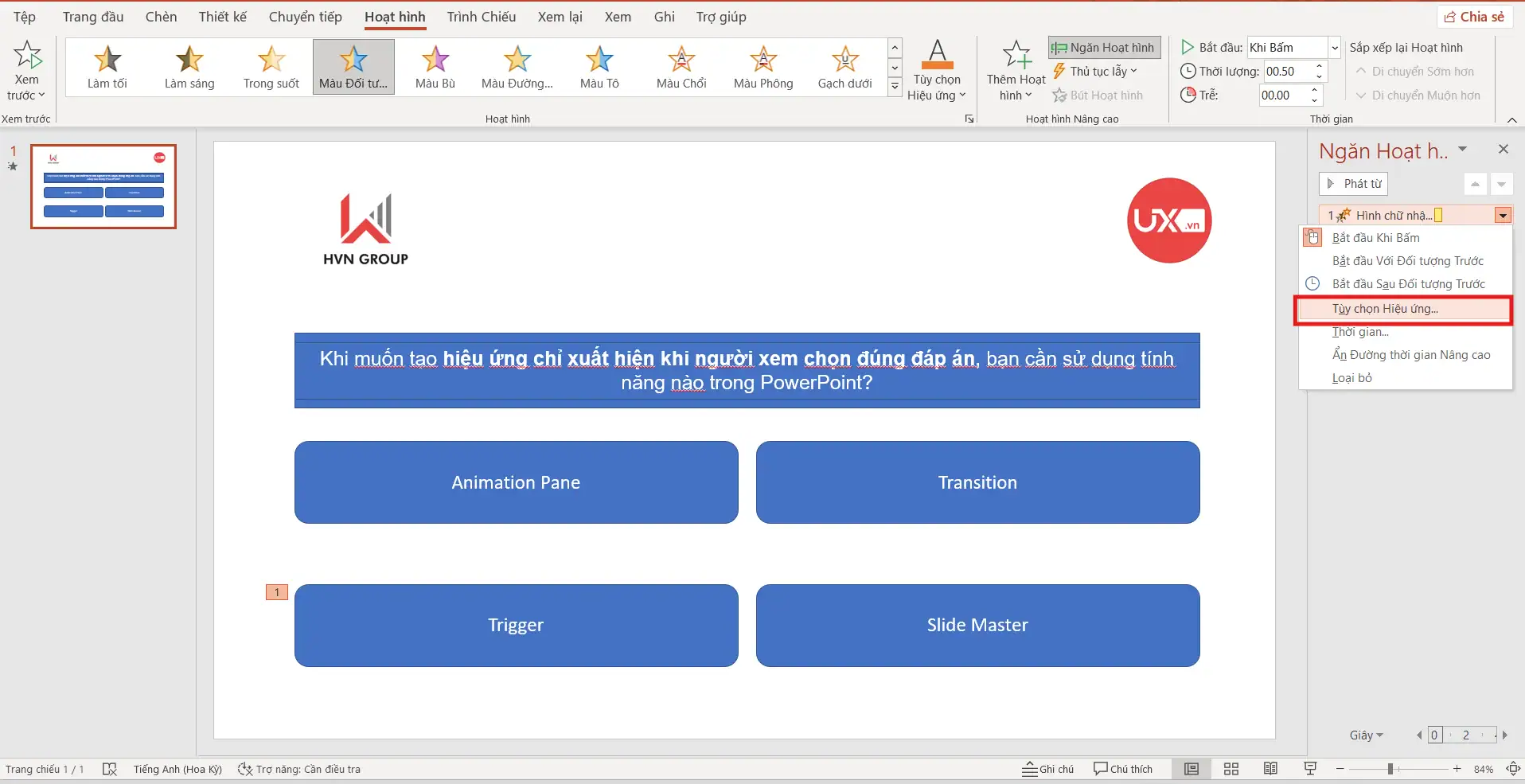
- Ở đây có thể thay đổi Fill Color (Thay đổi màu), thêm Âm thanh (Sound) cho hấp dẫn.
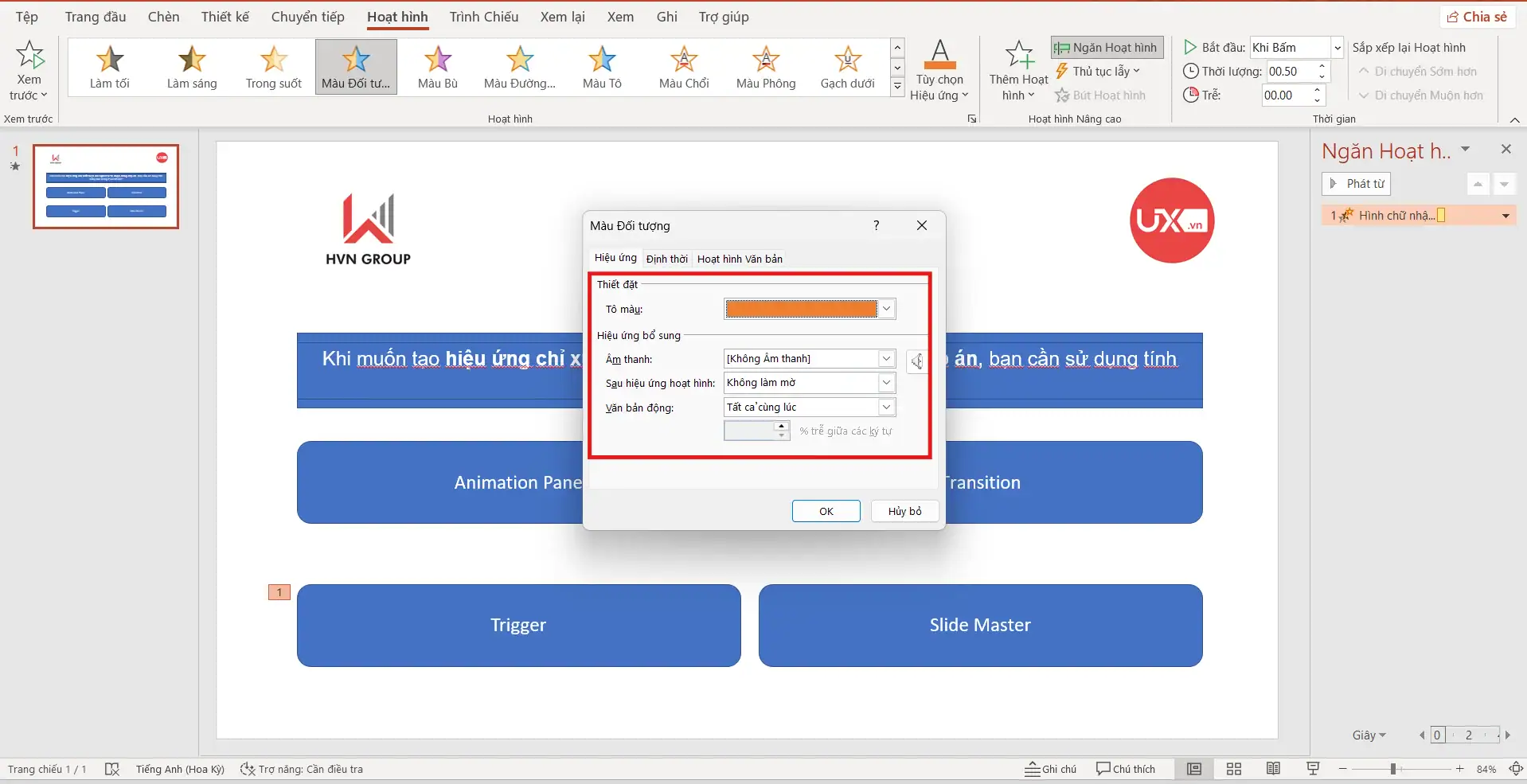
- Timing (Thời gian) → Triggers (Lẫy) → Start effect on click of (Bắt đầu hiệu ứng khi bấm vào)→ chọn ô đáp án đúng.
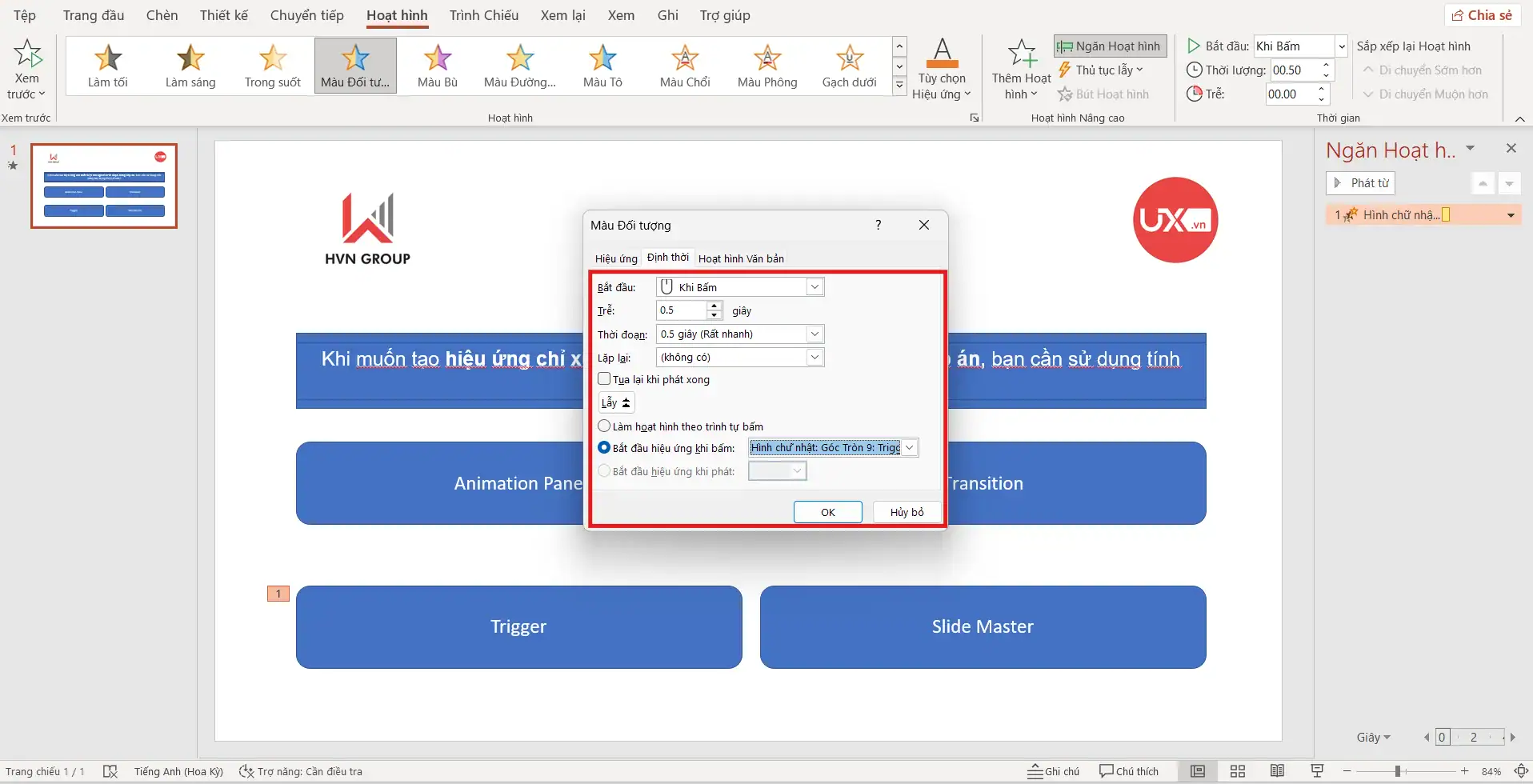
- Điều này đảm bảo rằng hiệu ứng chỉ chạy khi người xem click đúng đáp án, tạo phản hồi “chính xác” một cách tự nhiên.
Bước 4: Tạo hiệu ứng cho đáp án sai
Lặp lại các thao tác trên nhưng thay đổi kiểu hiệu ứng:
- Chọn hiệu ứng như Shake, Fly Out, hoặc đổi màu sang đỏ để báo sai.
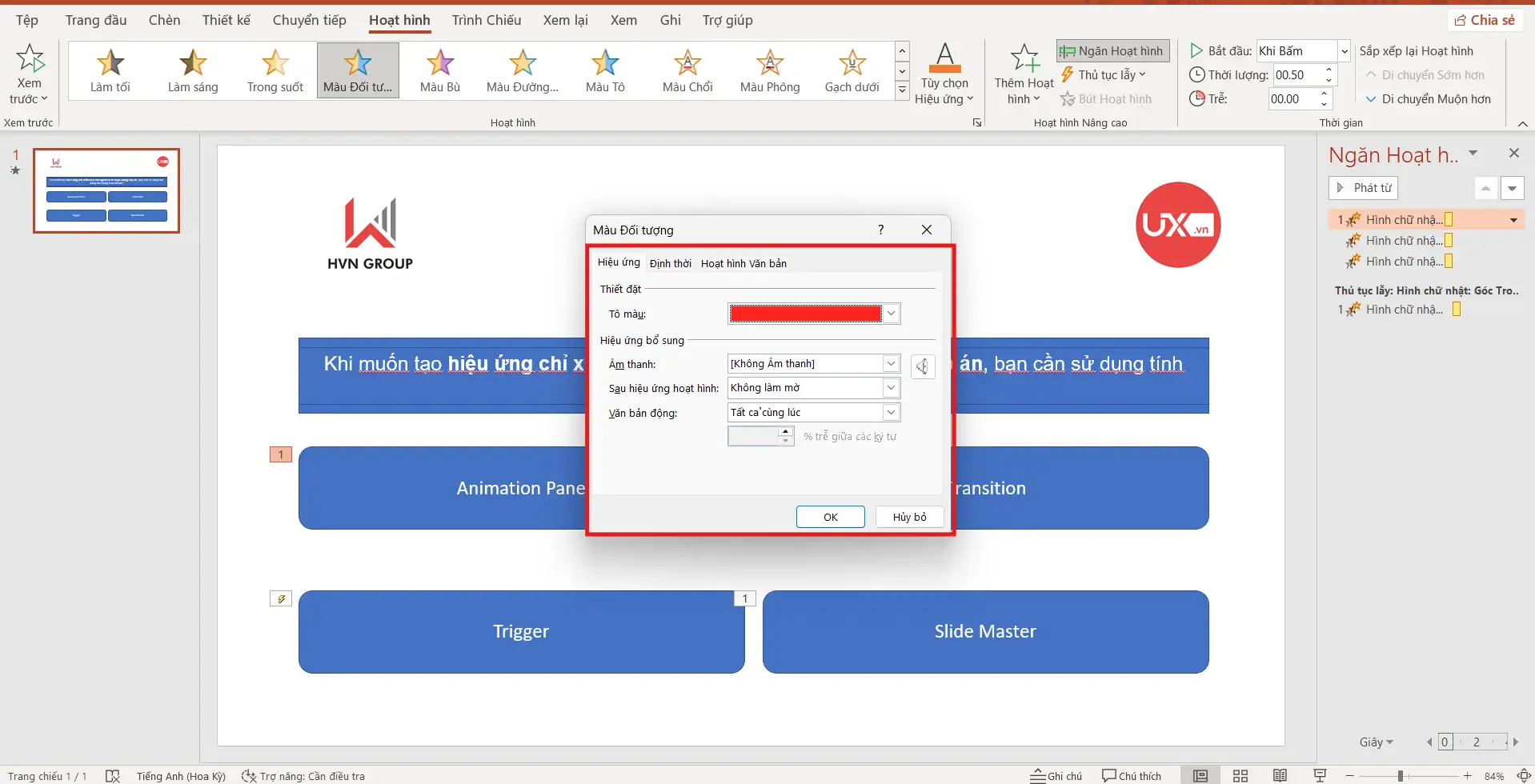
- Gắn trigger tương tự cho các ô đáp án sai.
Nhờ vậy, bạn có thể mô phỏng hiệu ứng phản hồi tức thì – đúng thì hiện “vui”, sai thì hiện “nhầm rồi” – chỉ với cách tạo hiệu ứng câu trả lời đúng trong PowerPoint thủ công.
Bước 5: Kiểm tra kết quả
- Nhấn F5 để vào chế độ trình chiếu (Slide Show).
- Thử click vào từng đáp án để kiểm tra xem hiệu ứng xuất hiện và phản hồi có hoạt động đúng không.
* Mẹo nhỏ chuyên nghiệp:
- Để dễ quản lý hiệu ứng khi slide có nhiều đối tượng, bạn nên đặt tên từng phần tử.
- Thực hiện bằng cách chọn đối tượng → Home → Arrange → Selection Pane → đổi tên.
- Cách này giúp quá trình tạo hiệu ứng trigger nhanh gọn và tránh nhầm lẫn khi làm nhiều câu hỏi liên tiếp.
III. Cách tạo hiệu ứng câu trả lời đúng trong PowerPoint cho nhiều câu hỏi (dạng quiz)
Nếu bạn muốn tạo bộ câu hỏi trắc nghiệm (quiz) gồm nhiều câu trong cùng một file PowerPoint, bạn có thể dễ dàng làm được bằng cách nhân bản slide mẫu đã có sẵn hiệu ứng đúng – sai. Phương pháp này giúp tiết kiệm thời gian và đảm bảo tính đồng bộ về giao diện, hiệu ứng, cũng như trải nghiệm người dùng.
Bước 1: Tạo một slide mẫu (slide gốc)
- Trước tiên, bạn hãy thiết kế một slide trắc nghiệm hoàn chỉnh gồm câu hỏi, đáp án, và hiệu ứng câu trả lời đúng – sai như hướng dẫn ở phần II.
- Đây sẽ là slide mẫu (template) để bạn nhân bản cho các câu hỏi tiếp theo.
Bước 2: Nhân bản slide mẫu
- Nhấn Ctrl + D (hoặc chuột phải vào slide → chọn Nhân đôi trang chiếu).
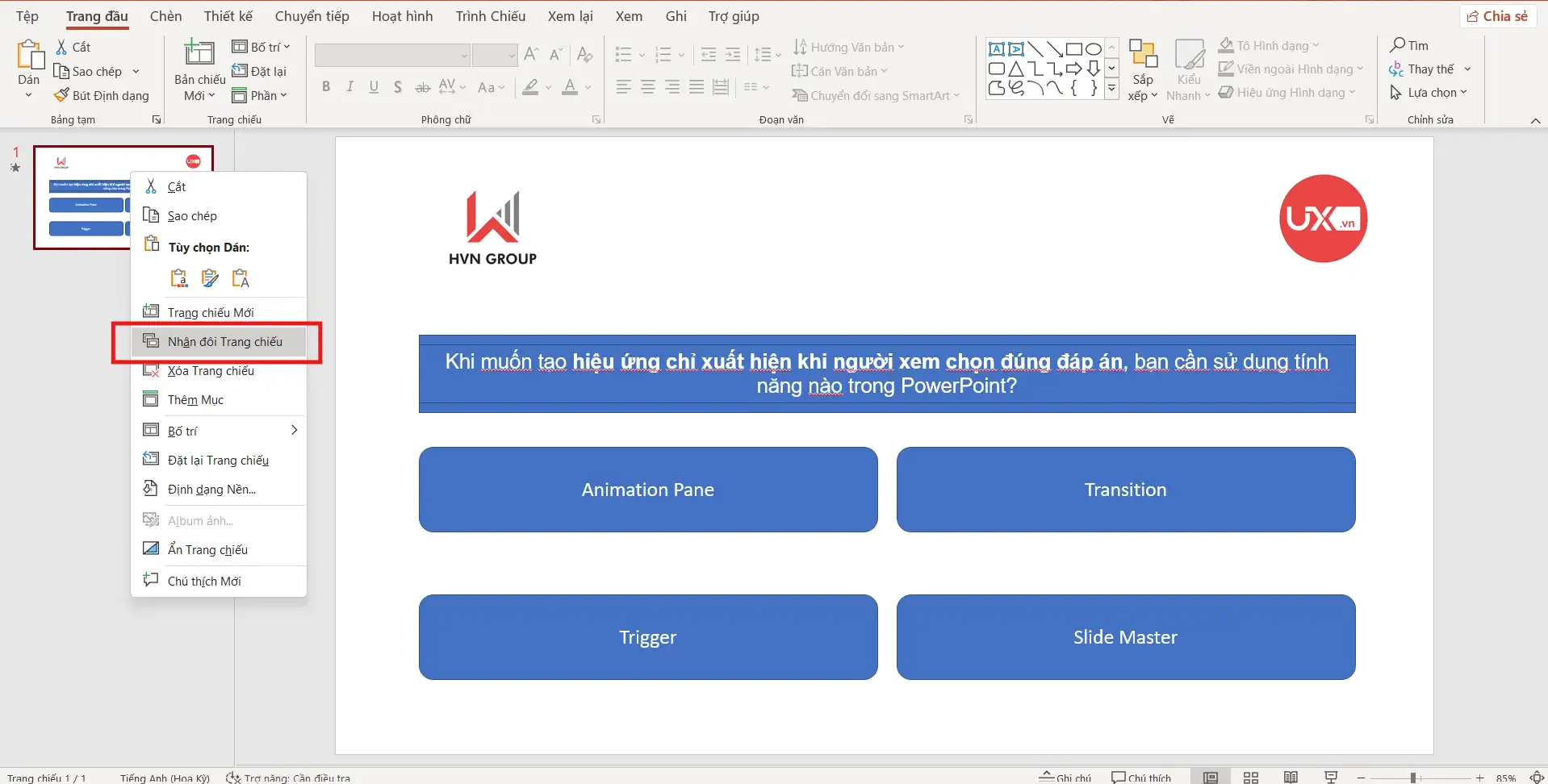
- Khi nhân bản, tất cả hiệu ứng và trình kích hoạt (Trigger) sẽ được giữ nguyên, bạn chỉ cần thay nội dung.
Bước 3: Thay nội dung câu hỏi và đáp án
- Click chọn vùng văn bản → thay bằng câu hỏi và đáp án mới.
- Đảm bảo bạn vẫn giữ nguyên vị trí của các ô đáp án để hiệu ứng không bị lệch.
- Nếu đổi thứ tự đáp án đúng, hãy nhớ cập nhật lại phần Trình kích hoạt (Trigger) để gắn đúng hiệu ứng.
Bước 4: Liên kết giữa các slide bằng Hyperlink hoặc Action Button
- Vào thẻ Chèn (Insert) → chọn Hành động (Action).
- Trong cửa sổ hiện ra, chọn tab Bấm chuột (Mouse Click) → tích chọn Siêu liên kết đến (Hyperlink to) → chọn Trang chiếu tiếp theo (Next Slide).
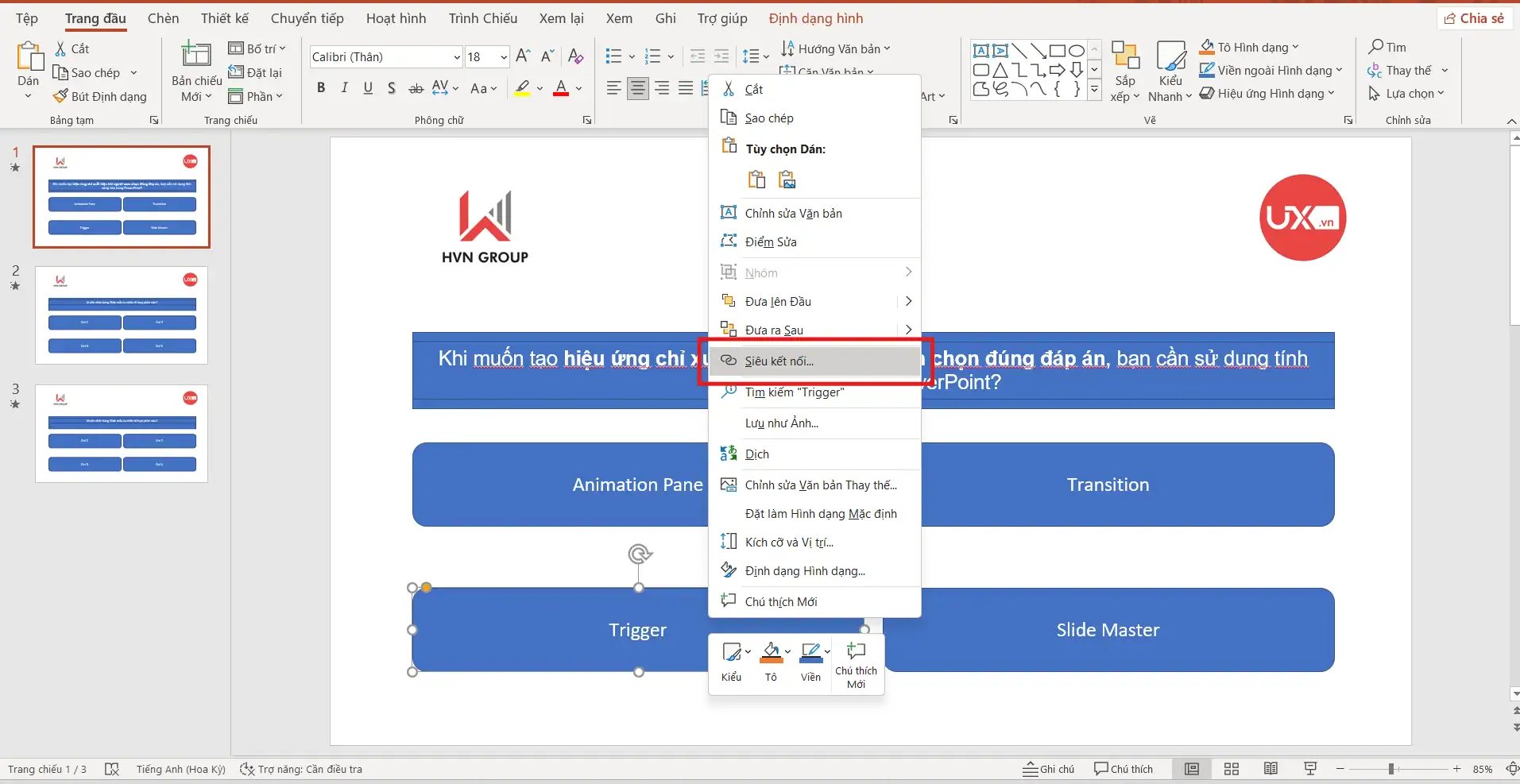
- Thao tác này giúp người xem chuyển mượt mà từ câu hỏi này sang câu hỏi kế tiếp khi hoàn thành.
Bước 5: Tạo hiệu ứng “Hoàn thành” cho câu hỏi cuối cùng
- Ở slide cuối, bạn có thể thêm hiệu ứng pháo hoa, vỗ tay, hoặc chữ “Chúc mừng bạn đã hoàn thành!” để tạo cảm giác chiến thắng cho người chơi.
- Vào Hoạt hình (Animations) → chọn hiệu ứng như Phóng to/Thu nhỏ (Grow/Shrink), Nhấp nháy (Pulse) hoặc Xuất hiện (Appear).
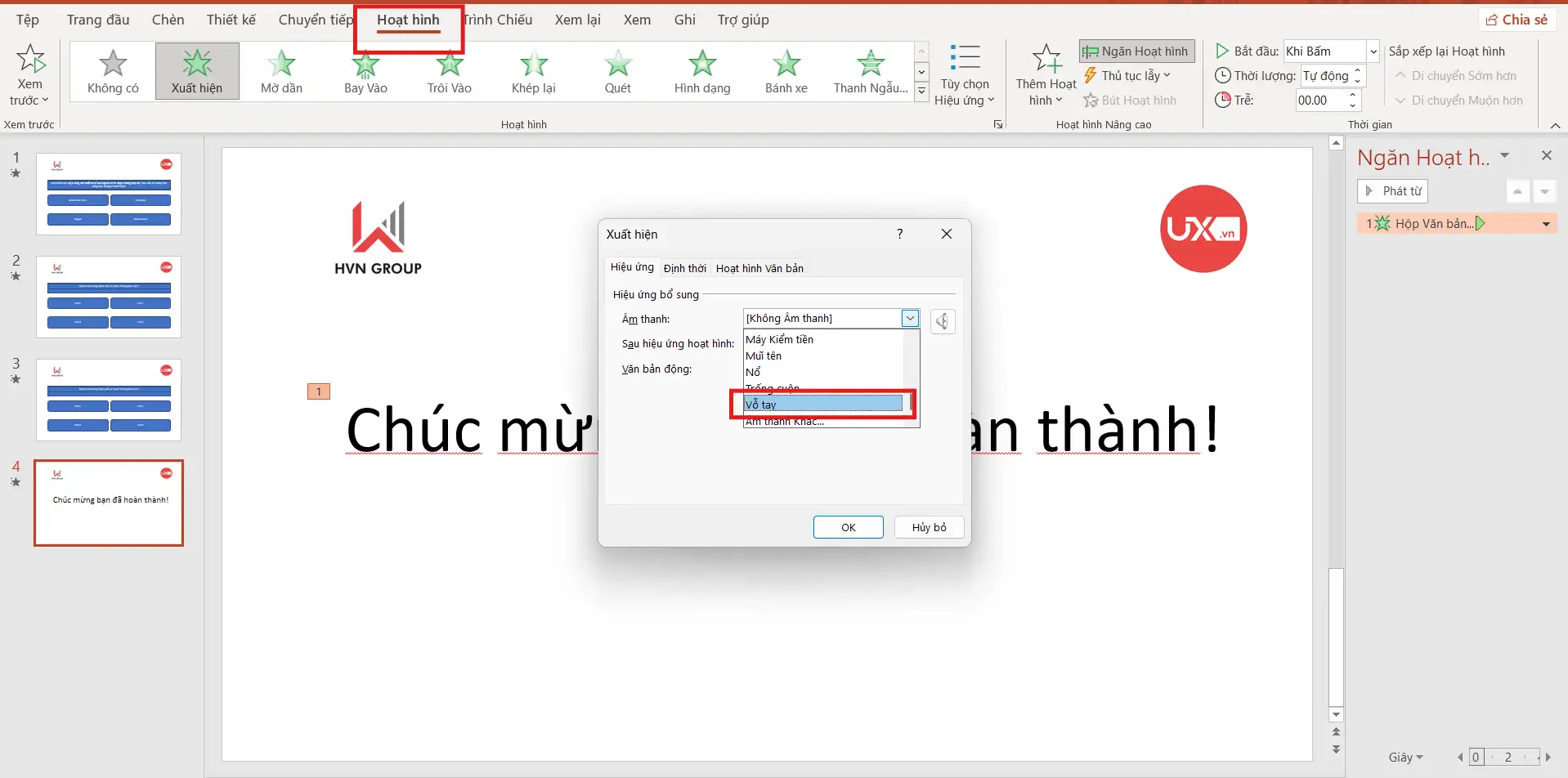
Cách làm này giúp bạn tạo nhiều câu hỏi trắc nghiệm trong PowerPoint một cách đồng bộ, trực quan và hấp dẫn. Khi kết hợp cùng hiệu ứng Trigger và Hyperlink, bài quiz của bạn sẽ trở nên sinh động, tạo cảm giác giống một mini game học tập hoặc khảo sát tương tác chuyên nghiệp.
IV. Mẹo nâng cao khi tạo hiệu ứng câu trả lời đúng trong PowerPoint
Để bài quiz PowerPoint trở nên sinh động và chuyên nghiệp hơn, bạn có thể áp dụng các mẹo sau:
- Dùng biểu tượng động:
- Thêm các biểu tượng sinh động ✔️ (đúng) và ❌ (sai) bằng cách vào Chèn → Biểu tượng (Icons) hoặc tải các stickers, icons trên các trang web: Flaticon.com, Freepik.com, Giphy.com.
- Gắn hiệu ứng Xuất hiện (Appear) hoặc Phóng to (Grow/Shrink) để tạo điểm nhấn trực quan.
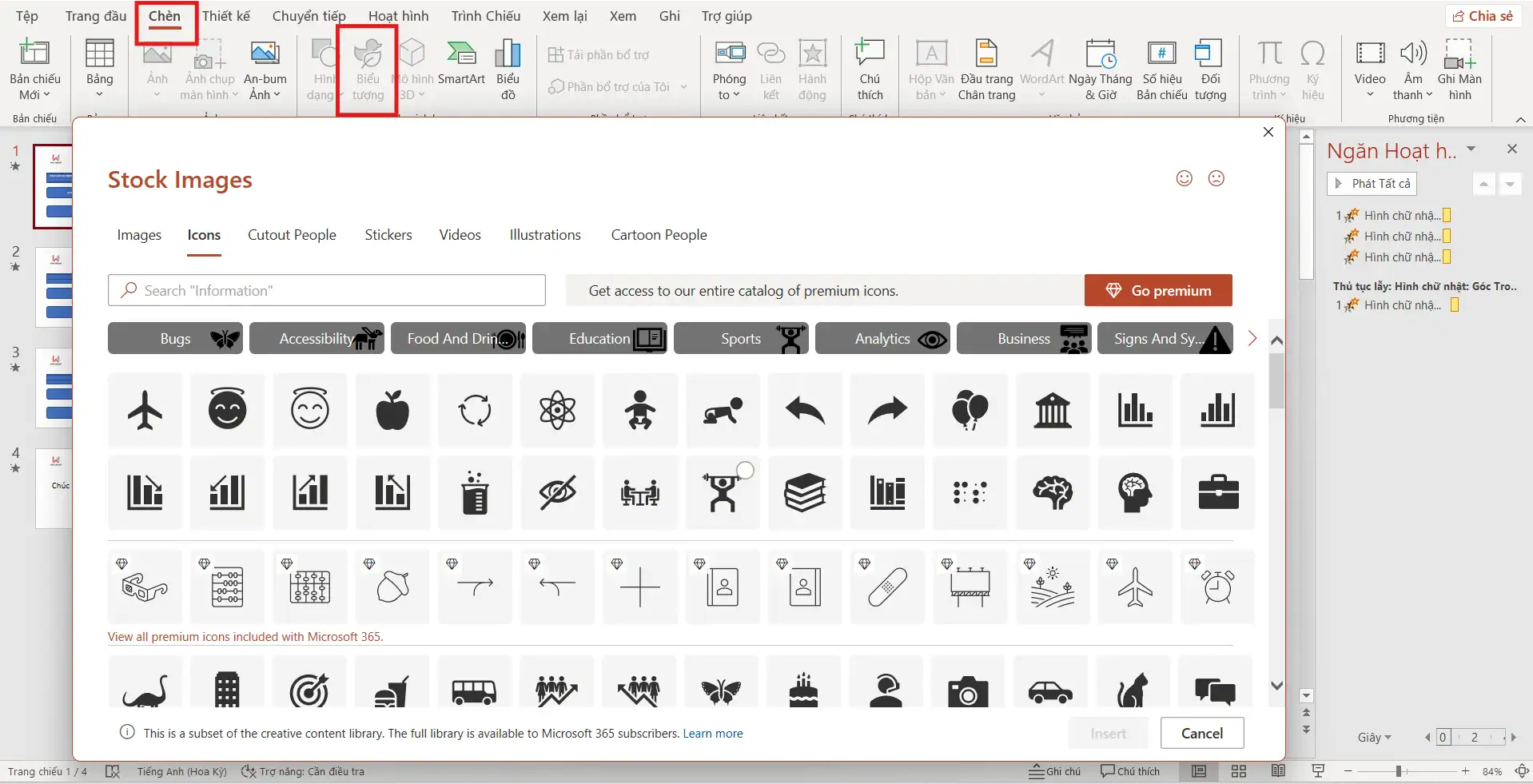
- Thêm âm thanh phản hồi:
Chèn âm thanh “Correct” hoặc “Wrong” qua Chèn → Âm thanh (Audio), sau đó liên kết với hiệu ứng bằng Trigger trong Ngăn Hoạt hình (Animation Pane).
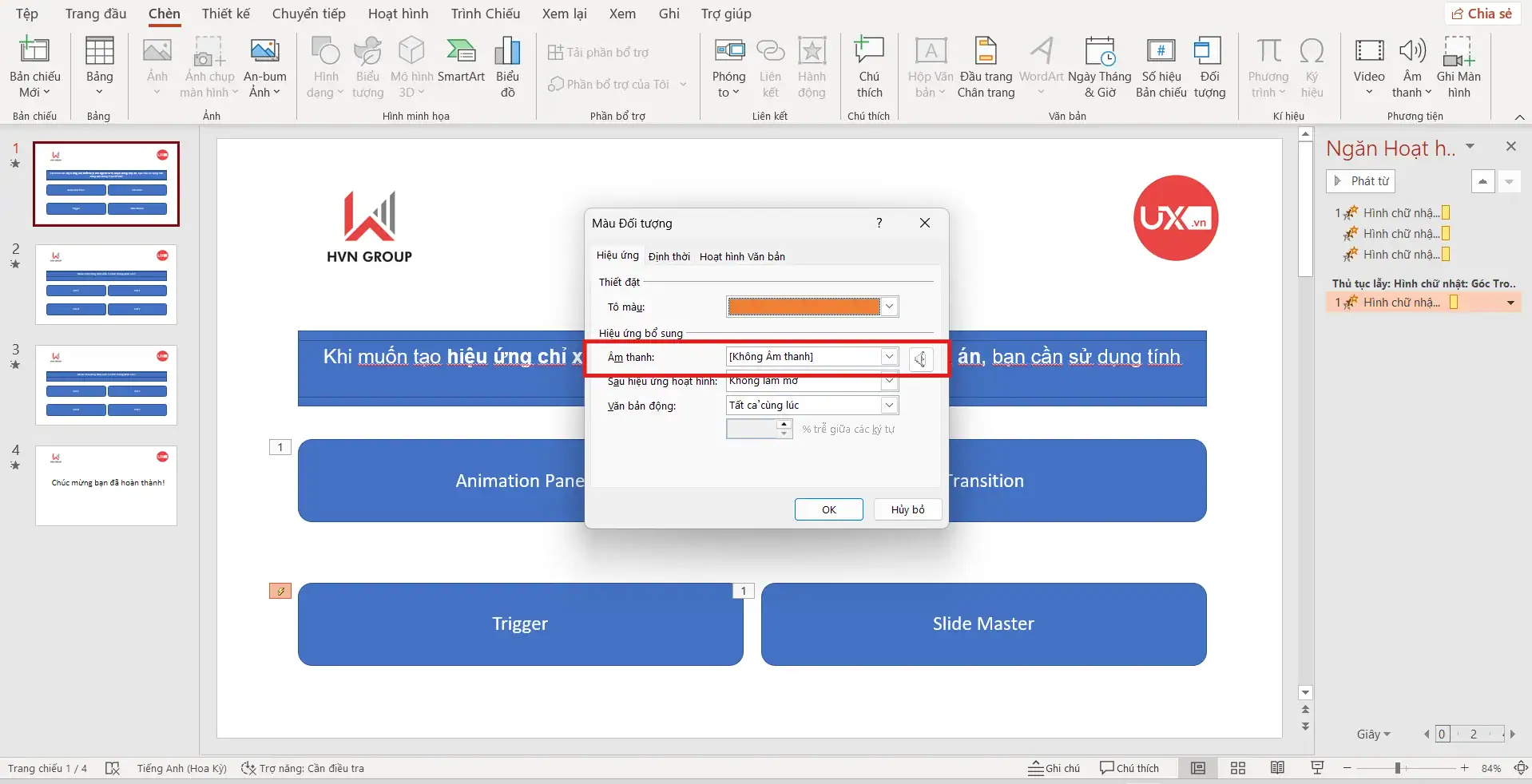
- Dùng màu sắc hợp lý:
- Xanh lá cho đáp án đúng.
- Đỏ cho đáp án sai.
Giữ tông màu thống nhất để tạo cảm giác chuyên nghiệp và dễ nhận diện.
- Sắp xếp hiệu ứng hợp lý:
- Mở Ngăn Hoạt hình (Animation Pane) để điều chỉnh thứ tự hiệu ứng.
- Nên để trình tự: Câu hỏi → chọn đáp án → hiện phản hồi → hiệu ứng kết thúc.
Những mẹo này giúp bạn tạo hiệu ứng câu trả lời đúng trong PowerPoint hấp dẫn, dễ hiểu và mang phong cách chuyên nghiệp, phù hợp cho bài giảng, đào tạo hay thuyết trình tương tác.
>>> Xem thêm: Cách Tạo Hiệu Ứng Chuyển Trang Trong PowerPoint
V. Các lỗi thường gặp khi tạo hiệu ứng câu trả lời đúng trong PowerPoint
Trong quá trình thiết kế bài quiz hoặc bài giảng tương tác, người dùng thường gặp một số lỗi khiến hiệu ứng câu trả lời đúng trong PowerPoint không hoạt động như mong muốn. Dưới đây là tổng hợp một số những lỗi phổ biến và cách khắc phục hiệu quả:
| Lỗi thường gặp | Nguyên nhân | Cách khắc phục |
| Hiệu ứng không chạy | Chưa gắn Trigger đúng đối tượng hoặc chọn sai tên đáp án | Mở Ngăn Hoạt hình (Animation Pane) → Kiểm tra lại Trigger → Đảm bảo chọn đúng ô đáp án đã đặt tên |
| Trigger bị trễ hoặc không đồng bộ | Có quá nhiều hiệu ứng diễn ra cùng lúc | Mở Animation Pane → Kéo sắp xếp lại thứ tự hiệu ứng theo đúng trình tự phản hồi |
| Mất hiệu ứng khi copy slide sang file khác | File đích dùng theme hoặc định dạng khác | Khi dán slide, chọn Giữ nguyên định dạng nguồn (Keep Source Formatting) để bảo toàn hiệu ứng |
| Không phát âm thanh khi chọn đáp án đúng/sai | Chế độ âm thanh trong Trình chiếu (Slide Show) bị tắt | Mở Slide Show → Set Up Slide Show → Bật lại tùy chọn âm thanh |
| Không hiển thị phản hồi sai | Chưa gắn hiệu ứng cho đáp án sai hoặc chọn nhầm đối tượng | Thêm hiệu ứng “X đỏ”, “Buzz” hoặc “Shake” cho đáp án sai để tạo phản hồi rõ ràng |

Đặt tên rõ ràng cho từng đối tượng (ví dụ: “Đáp án A”, “Đáp án đúng”, “Hiệu ứng đúng”) giúp bạn dễ dàng quản lý trong Animation Pane, hạn chế lỗi Trigger và đảm bảo hiệu ứng hiển thị mượt mà.
VI. Ưu điểm của việc tạo hiệu ứng câu trả lời đúng trong PowerPoint
Việc tạo hiệu ứng câu trả lời đúng trong PowerPoint không chỉ giúp bài trình chiếu trở nên sinh động mà còn mang lại nhiều lợi ích rõ rệt trong giảng dạy, đào tạo và thuyết trình. Dưới đây là một số những ưu điểm nổi bật:
- Tăng tính tương tác và hứng thú học tập: Khi người học hoặc người xem có thể trực tiếp chọn đáp án và thấy phản hồi đúng – sai ngay lập tức, họ sẽ tập trung hơn, giúp buổi học hoặc buổi họp trở nên hấp dẫn, giàu tính tương tác.
- Tạo bài giảng sinh động, giống game hóa (gamification): Khi áp dụng tạo hiệu ứng câu trả lời đúng trong PowerPoint, bạn có thể biến các bài quiz hoặc bài kiểm tra thành trò chơi vui nhộn, giúp người học vừa học vừa chơi, tăng động lực học tập.
- Tiết kiệm thời gian và chi phí: Không cần dùng phần mềm thiết kế quiz riêng, bạn hoàn toàn có thể thực hiện trong PowerPoint chỉ với vài bước đơn giản, dễ chỉnh sửa và phù hợp với mọi thiết bị.
- Phù hợp với nhiều đối tượng sử dụng: Từ giáo viên, sinh viên, nhân viên đào tạo nội bộ, đến marketer hay người làm thuyết trình — ai cũng có thể áp dụng tạo hiệu ứng câu trả lời đúng trong PowerPoint để tăng sự chuyên nghiệp và thu hút trong bài trình bày.
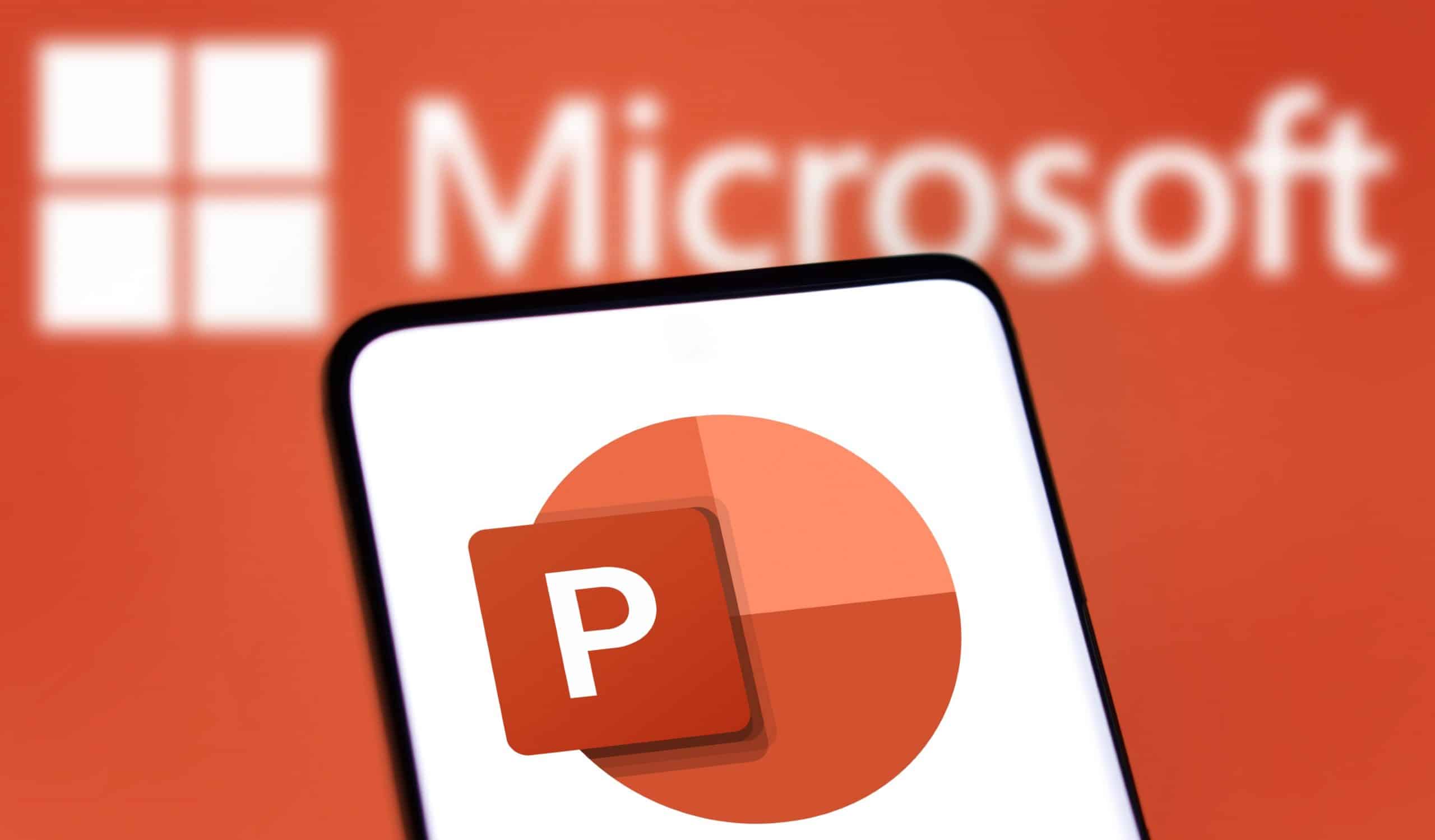
Tạo hiệu ứng câu trả lời đúng trong PowerPoint không chỉ giúp bài trình chiếu bắt mắt mà còn là công cụ hỗ trợ tương tác mạnh mẽ, giúp người học chủ động hơn và người trình bày tạo ấn tượng sâu sắc hơn.
Kết luận
Cách tạo hiệu ứng câu trả lời đúng trong PowerPoint là kỹ năng đơn giản nhưng cực kỳ hiệu quả để nâng cấp bài trình chiếu. Bạn không cần cài thêm phần mềm, chỉ cần vài bước là có thể biến bài học, bài thuyết trình hay game quiz trở nên chuyên nghiệp và cuốn hút hơn.
Nếu bạn muốn học thêm nhiều mẹo hay về PowerPoint và kỹ năng văn phòng, hãy theo dõi UIX hoặc liên hệ Hotline 024.9999.7777 để được hướng dẫn chi tiết hơn – giúp bạn thuyết trình tự tin, chuyên nghiệp và thu hút ánh nhìn ngay từ slide đầu tiên.